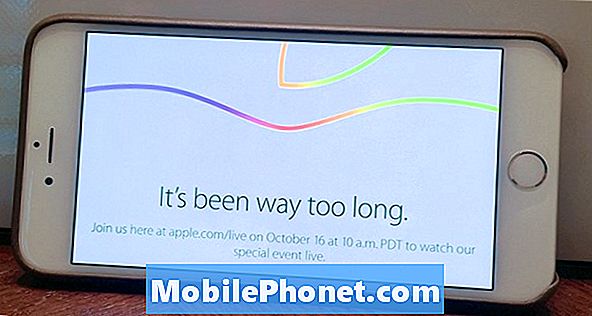विषय
- सुरक्षित मोड में सैमसंग गैलेक्सी नोट 9 को कैसे रिबूट करें
- सैमसंग गैलेक्सी नोट 9 का कैश पार्टिशन कैसे मिटाएं
- अपने सैमसंग गैलेक्सी नोट 9 पर एप्लिकेशन कैसे रीसेट करें
आपके स्मार्टफ़ोन के साथ समस्याओं के कारणों में से एक आपके द्वारा स्थापित कुछ एप्लिकेशन हैं। ऐसे समय होते हैं जब डिवाइस बूट करने में विफल रहता है क्योंकि ऐसे ऐप्स होते हैं जो लटकाए रहते हैं। इस तरह के मुद्दे प्रकृति में मामूली हैं, लेकिन वे आज भी नए सैमसंग गैलेक्सी नोट 9 की तरह बाजार में सबसे शक्तिशाली स्मार्टफोन तक आते हैं।
यह महत्वपूर्ण है कि आप सुरक्षित मोड में अपने फोन को रिबूट करना जानते हैं क्योंकि यदि आप समस्या है, तो आपको इसकी आवश्यकता होगी। आपको यह भी जानना होगा कि सिस्टम कैश को कैसे हटाया जाए क्योंकि कई बार ये छोटी अस्थायी फाइलें दूषित हो जाती हैं और अप्रचलित हो जाती हैं, जिसके परिणामस्वरूप प्रदर्शन समस्याओं का सामना करना पड़ सकता है।
इसके अलावा, यह जानना उचित है कि एप्लिकेशन को रीसेट कैसे किया जाए, भले ही वे तीसरे पक्ष के हों या पूर्व-स्थापित हों, क्योंकि यह सबसे अच्छा उपाय है, जब एप्लिकेशन के साथ कुछ समस्याओं के कारण समस्याएँ होती हैं। मैं आपको इन प्रक्रियाओं को करने के बारे में बताऊंगा ताकि यह पढ़ना जारी रहे क्योंकि यह पोस्ट आपको एक या दूसरे तरीके से मदद करने में सक्षम हो सकती है।
अब, इससे पहले कि आप अपने फोन के साथ अन्य समस्याएँ हों, सुनिश्चित करें कि आप हमारे समस्या निवारण पृष्ठ द्वारा ड्रॉप करते हैं, क्योंकि हमने अपने पाठकों द्वारा बताई गई सैकड़ों समस्याओं का समाधान पहले ही दे दिया है। ऑड्स यह है कि हमने पहले से ही आपके पास मौजूद समस्या का हल उपलब्ध करा दिया है, इसलिए उस पेज पर आपके साथ मिलते-जुलते मुद्दों को खोजने की कोशिश करें और हमारे द्वारा सुझाए गए समाधान का उपयोग करने के लिए स्वतंत्र महसूस करें। यदि वे काम नहीं करते हैं या यदि आपको और सहायता की आवश्यकता है, तो हमारे एंड्रॉइड मुद्दों को प्रश्नावली भरें और हमसे संपर्क करने के लिए सबमिट करें।
सुरक्षित मोड में सैमसंग गैलेक्सी नोट 9 को कैसे रिबूट करें
जब आप सुरक्षित मोड में अपना फ़ोन बूट करते हैं तो सभी तृतीय-पक्ष ऐप और सेवाएँ अस्थायी रूप से अक्षम हो जाएंगी। यह समस्या समस्याओं के निवारण में बहुत महत्वपूर्ण है जिसमें फोन सामान्य मोड में सफलतापूर्वक नहीं चल सकता है।
उन मुद्दों के लिए, जिनमें डिवाइस इतनी धीमी गति से चलता है, आप इस पद्धति का उपयोग अपने फोन को देखने के लिए कर सकते हैं ताकि यह पता चले कि क्या यह अभी भी पूरी तरह से काम करता है जब सभी तृतीय पक्ष अक्षम होते हैं। यदि आप उन पॉप अप से परेशान हैं, जो अक्सर उन विज्ञापनों के कारण होते हैं, जो विज्ञापनों या मैलवेयर के साथ पैक किए गए होते हैं या उनके कारण होते हैं।
यहां बताया गया है कि आप अपने गैलेक्सी नोट 9 को सेफ मोड में कैसे रीबूट करते हैं ...
- डिवाइस को बंद करें।
- दबाकर रखें शक्ति मॉडल का नाम स्क्रीन पर दिखाई देने वाला महत्वपूर्ण अतीत।
- कब SAMSUNG स्क्रीन पर दिखाई देता है, जारी करें शक्ति चाभी।
- पावर कुंजी जारी करने के तुरंत बाद, दबाकर रखें आवाज निचे चाभी।
- धरना जारी है आवाज निचे कुंजी तब तक है जब तक डिवाइस पुनः आरंभ नहीं करता।
- कब सुरक्षित मोड स्क्रीन के निचले बाएं कोने में दिखाई देता है, रिलीज़ करें आवाज निचे चाभी।
एक बार जब आपका फ़ोन सफलतापूर्वक इस मोड में चलता है, तो इसे बारीकी से देखें और सामान्य मोड में चलने पर इसके प्रदर्शन की तुलना करें। आमतौर पर, यदि समस्या तीसरे पक्ष के कारण है, तो आपका फोन इस मोड में तेजी से और सुचारू रूप से चलेगा।
सैमसंग गैलेक्सी नोट 9 का कैश पार्टिशन कैसे मिटाएं
ऐसे समय होते हैं जब आपके फ़ोन में कुछ फ़र्मवेयर समस्याएँ होती हैं जिनके लिए आपको इसे रीसेट करने की आवश्यकता नहीं होती है। कैश विभाजन की सामग्री को मिटा देना इसे अपने सामान्य ऑपरेशन में लाने के लिए पर्याप्त हो सकता है। कैश विभाजन को पोंछने से सिस्टम कैश नष्ट हो जाएगा, जो किसी कारण से दूषित हो सकता है। ये फाइलें छोटी और अस्थायी हो सकती हैं, लेकिन यदि वे दूषित हो जाती हैं या अप्रचलित हो जाती हैं, तो वे आपके फोन को बहुत परेशानी का कारण बन सकती हैं। इसीलिए समय-समय पर अपने फोन के कैश विभाजन को मिटा देना उचित है। और आपको अपनी महत्वपूर्ण फ़ाइलों और डेटा का बैकअप बनाने की आवश्यकता नहीं है क्योंकि उन्हें छुआ नहीं जाएगा। यहां बताया गया है कि आप इसे कैसे करते हैं:
- डिवाइस को बंद करें।
- दबाकर रखें ध्वनि तेज कुंजी और Bixby कुंजी, फिर दबाकर रखें शक्ति चाभी।
- जब एंड्रॉइड लोगो प्रदर्शित होता है, तो सभी तीन कुंजी जारी करें।
- Android सिस्टम पुनर्प्राप्ति मेनू विकल्प प्रदर्शित होने से पहले Android इंस्टॉलेशन सिस्टम अपडेट ’संदेश 30 - 60 सेकंड के लिए दिखाई देगा।
- दबाएं आवाज निचे कुंजी कई बार उजागर करने के लिए कैश पार्टीशन साफ करें.
- दबाएँ शक्ति कुंजी का चयन करने के लिए।
- दबाएं आवाज निचे उजागर करने की कुंजी हाँ, उन्हें और दबाएं शक्ति कुंजी का चयन करने के लिए।
- जब वाइप कैश विभाजन पूरा हो जाए, सिस्टम को अभी रीबूट करो हाइलाइट किया गया है।
- दबाएं शक्ति डिवाइस को पुनरारंभ करने के लिए कुंजी।
आपके डिवाइस को ऐसा करने के बाद रिबूट करते समय थोड़ा समय लग सकता है क्योंकि यह हटाए गए कैश का पुनर्निर्माण करेगा। बस इसके सक्रिय होने की प्रतीक्षा करें और फिर यह जानने के लिए अपना अवलोकन जारी रखें कि क्या समस्या अभी भी बनी हुई है या ठीक हो गई है।
अपने सैमसंग गैलेक्सी नोट 9 पर एप्लिकेशन कैसे रीसेट करें
किसी एप्लिकेशन को रीसेट करने का मतलब है कि उसका कैश और डेटा क्लियर करना। ऐप-संबंधी समस्याओं और त्रुटियों को ठीक करने में यह प्रक्रिया बहुत प्रभावी है। यदि आपको "दुर्भाग्यवश, एक ऐप बंद हो गया है" जैसी त्रुटि हो रही है, तो अधिक बार नहीं, समस्या ऐप के साथ है और यह प्रक्रिया एक सही समाधान है। यहाँ आप इसे अपने नोट 9 पर कैसे करते हैं:
- होम स्क्रीन से, खोलने के लिए एक खाली जगह पर स्वाइप करें ऐप्स ट्रे।
- नल टोटी समायोजन > ऐप्स.
- डिफ़ॉल्ट सूची में वांछित एप्लिकेशन को टैप करें।
- पूर्वस्थापित एप्लिकेशन प्रदर्शित करने के लिए, टैप करें मेन्यू > सिस्टम ऐप दिखाएंरों।
- नल टोटी भंडारण > कैश को साफ़ करें > शुद्ध आंकड़े > हटाएँ.
ऐसा करने के बाद, समस्या के ठीक होने पर पुष्टि करने के लिए आपके पास समस्याएँ हैं। यदि आप तृतीय-पक्ष ऐप के साथ काम नहीं कर रहे हैं, तो आप फ़र्मवेयर और अन्य ऐप के साथ अपने सभी संघों को हटाने के लिए इसे अनइंस्टॉल करने का प्रयास कर सकते हैं। जिसके बाद, इसे प्ले स्टोर से डाउनलोड करें और इसे फिर से इंस्टॉल करें।
- होम स्क्रीन से, खोलने के लिए एक खाली जगह पर स्वाइप करें ऐप्स ट्रे।
- नल टोटी समायोजन > ऐप्स.
- डिफ़ॉल्ट सूची में वांछित एप्लिकेशन को टैप करें।
- पूर्वस्थापित एप्लिकेशन प्रदर्शित करने के लिए, टैप करें मेन्यू > सिस्टम ऐप्स दिखाएं.
- नल टोटी स्थापना रद्द करें > ठीक.
या, आप भी इसके लिए एक अद्यतन खोजने की कोशिश कर सकते हैं क्योंकि कई बार ऐप के मुद्दे संगतता के कारण होते हैं ...
- होम स्क्रीन से, खोलने के लिए एक खाली जगह पर स्वाइप करें ऐप्स ट्रे।
- नल टोटी प्ले स्टोर > मेन्यू > मेरी एप्प्स.
- एप्लिकेशन अपडेट करने के लिए, टैप करें मेन्यू > समायोजन > ऑटो-अपडेट ऐप्स.
- निम्न में से कोई एक विकल्प चुनें:
- नल टोटी अपडेट [xx] सभी एप्लिकेशन को अपडेट के साथ अपडेट करने के लिए उपलब्ध है।
- एक व्यक्तिगत एप्लिकेशन टैप करें और फिर टैप करें अपडेट करें एक आवेदन को अद्यतन करने के लिए।
मुझे उम्मीद है कि ये सरल ट्यूटोरियल आपको अपने नए सैमसंग गैलेक्सी नोट 9 के साथ समस्याओं को ठीक करने में मदद कर सकते हैं। यदि आपके पास अन्य चिंताएं हैं जो आप हमारे साथ साझा करना चाहते हैं, तो हमसे संपर्क करें या नीचे टिप्पणी छोड़ें।
हमसे जुडे
हम आपकी समस्याओं, प्रश्नों और सुझावों के लिए हमेशा खुले हैं, इसलिए इस फ़ॉर्म को भरकर हमसे संपर्क करने में संकोच न करें। यह एक मुफ्त सेवा है जो हम प्रदान करते हैं और हमने आपको इसके लिए एक पैसा नहीं लिया है। लेकिन कृपया ध्यान दें कि हम हर दिन सैकड़ों ईमेल प्राप्त करते हैं और उनमें से हर एक का जवाब देना हमारे लिए असंभव है। लेकिन निश्चिंत रहें हम प्राप्त होने वाले हर संदेश को पढ़ते हैं। जिनके लिए हमने मदद की है, कृपया हमारे पोस्ट को अपने दोस्तों को साझा करके या केवल हमारे फेसबुक और Google+ पेज को लाइक करके या हमें ट्विटर पर फॉलो करके इस शब्द का प्रसार करें।